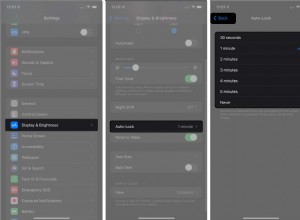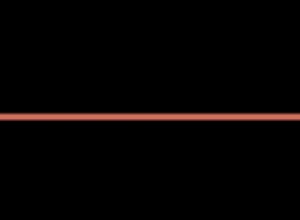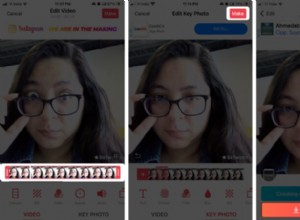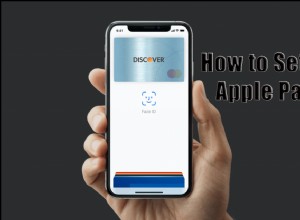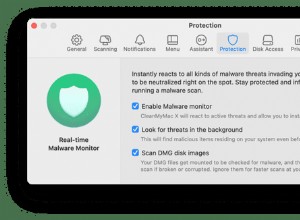مع إصدار Android 12 ، أحدثت Google أحد أكبر التغييرات التي شهدناها على نظام تشغيل الأجهزة المحمولة. بفضل محرك Material You الجديد ، أصبحت أجهزتنا أكثر تخصيصًا من أي وقت مضى ، دون الحاجة إلى تثبيت برنامج تشغيل تابع لجهة خارجية. ومع ذلك ، فقد "عطّل" التحديث أيضًا القدرة على التحكم في مستوى صوت Chromecast باستخدام هاتف Android.
كان هذا بمثابة صدمة للكثيرين ، كما هو الحال مع الإصدارات السابقة من Android ، يمكنك فقط استخدام أزرار حجم الأجهزة على هاتف Android الخاص بك. ولكن مع Android 12 ، لم يعد بإمكانك التحكم في الموسيقى أو مقاطع الفيديو التي يتم بثها إلى شيء مثل أفضل جهاز Android TV أو Nest Audio دون فتح تطبيق آخر.
كيفية التحكم في مستوى صوت Chromecast بهاتف Android

جاء سبب قيام Android 12 بإزالة القدرة على التحكم في حجم Chromecast باستخدام هاتفك بعد نزاع قانوني بين Google و Sonos. تم العثور على أن Google كانت تنتهك بعض براءات الاختراع ، مما أجبر الشركة على إعادة التفكير في كيفية تنفيذ التحكم في حجم الوسائط المصبوبة.
لحسن الحظ ، تم حل هذه المشكلات بعد تحديث يناير 2022 (يفتح في علامة تبويب جديدة) لهواتف Pixel. تم تنفيذ هذا الإصلاح أيضًا باستخدام Android 12L و Developer Preview لنظام Android 13 (يفتح في علامة تبويب جديدة). يكفي القول ، إذا كنت تمتلك جهاز Pixel وتقوم بتشغيل أحدث إصدار متاح ، فيمكنك التحكم في مستوى صوت أفضل مكبرات الصوت الخاصة بالمساعد فقط عن طريق الضغط على زري رفع الصوت وخفضه على هاتفك.
ماذا لو كنت تستخدم Android 12؟
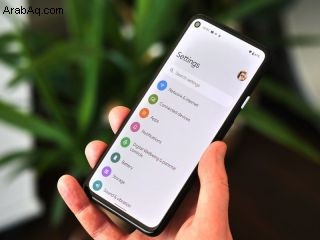
لسوء الحظ ، لا يمكن قول الشيء نفسه بالنسبة لأولئك الذين ما زالوا يستخدمون Android 12 ولم يتلقوا بعد تحديث يناير 2022. إذا وقعت في هذا المعسكر ، فلن تضيع كل الأمل إذا كنت تريد التحكم في مستوى صوت Chromecast.
- افتح صفحة Google الرئيسية التطبيق على هاتف Android.
- حدد مكبر الصوت أو عرض التي تريد التحكم في مستوى الصوت لها.
- اسحب شريط التمرير للتحكم في مستوى صوت Chromecast.
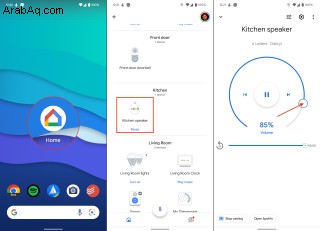
هذه الطريقة بالتأكيد مرهقة بعض الشيء ، لكنها أفضل من عدم القدرة على التحكم في حجم جهاز Chromecast على الإطلاق. مع ذلك ، هناك طريقة أخرى للتحكم في مستوى صوت Chromecast من هاتف Android.
يمكن القول إن مساعد Google (يفتح في علامة تبويب جديدة) يظل الأفضل من بين الأفضل عندما يتعلق الأمر بالمساعدين الرقميين. وبفضل التكامل بين المساعد و Nest أو الأجهزة المنزلية ، يمكنك فقط استخدام صوتك للتحكم في مستوى الصوت. ما عليك سوى قول "Hey Google ، ارفع مستوى الصوت" ، وسيستجيب المتحدث وفقًا لذلك.
تعود الأمور إلى طبيعتها
من المسلم به أن حاجة Google إلى تغيير كيفية التحكم في حجم أجهزة Chromecast كانت محبطة بعض الشيء. لكن يبدو أننا نعود إلى نوع من الحياة الطبيعية. بالنسبة للكثيرين ، يجب أن تكون قادرًا على التحكم في مستوى الصوت فقط باستخدام أزرار مستوى صوت أجهزة الهاتف. ولكن على الأقل لا تضيع كل الآمال في حالة استخدامك لنظام Android 12 ولم تتلقَ تصحيح Google. ستحتاج فقط إلى الاعتماد على Google Home أو Assistant لتغيير مستوى الصوت إذا كان الأمر كذلك.
(يفتح في علامة تبويب جديدة) 64.98 دولارًا (يفتح في علامة تبويب جديدة) في وول مارت (يفتح في علامة تبويب جديدة) 99.99 دولارًا (يفتح في علامة تبويب جديدة) في Best Buy (يفتح في علامة تبويب جديدة) 99.99 دولارًا (يفتح في علامة تبويب جديدة) في Crutchfield (يفتح في علامة تبويب جديدة) التبويب)